Win10任务栏卡住,重启时没有反应。怎么解决?最近有个用户问了这个问题。在使用电脑的时候,他发现最下面的任务栏总会卡,重启电脑也没用。发生了什么事?针对这个问题,本文带来了详细的解决方案,分享给大家,一起看看,希望对你有帮助。![]() 林峰火山win10专业版纯装镜(免激活)
林峰火山win10专业版纯装镜(免激活)
2.然后进入后点击左侧查看已安装的更新;

3.然后,找到对应的& ldquoKB5008212补丁& rdquo,右键单击& ldquo。卸载& rdquo去做吧。

方法二:
1.按住键盘上的& ldquo。ctrl+shift+ESC & rdquo;,打开& ldquo任务管理器& rdquo,点击右上角& ldquo文件& rdquo,选择& ldquo运行新任务& rdquo;

2.在弹出窗口中,输入& ldquocmd & rdquo命令,并检查& ldquo用系统管理权限创建此任务& rdquo;

3.输入后,输入& ldquowusa/uninstall/kb:500821 & rdquo;选择& ldquo在弹出窗口中。是& rdquo,只需等待卸载完成并重新启动。

方法三:
1.关闭无线网络和有线网络连接,让电脑处于& ldquo失去网络状态& rdquo重启电脑,进入系统,断开网络后,系统任务栏设置可以正常使用。然后右键单击& ldquo任务栏“;& ldquo空格& rdquo或者& ldquo还有信息和利益& rdquo打开,选择& ldquo关闭& rdquo去做吧。

 小白号
小白号











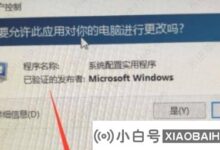




评论前必须登录!
注册